
时间:2023-08-01 15:30:54作者:来源:人气:74我要评论(0)
win10玩游戏没声音怎么修复 呢,如果用户们使用win10的时候遇到了游戏游玩过程中没有游戏的声音的话应该怎么修复呢,下面就是win10玩游戏没声音修复方法介绍的详细的解决方法,用户通过进入系统中找到设置就可以进行进一步操作,整个各种过程十分的简单。
win10玩游戏没声音怎么修复
1、在我们确定游戏内声音开启的前提下跟着小编的脚步走,首先我们在自己的电脑桌面下方一排工具栏中找到扬声器按键。
2、找到后点击打开,如果我们玩游戏局内音效都打开时,那么就是因为电脑本身的扬声器声音太小,所以我们调节即可。
3、或者在电脑开始中打开,在其中找到设置图标,然后打开,在设置中我们可以看到有系统,个性化,设备等等,我们选择系统打开。
4、在系统中,我们可以看到有声音调节,系统中的声音调节一般都在靠前位置。找到声音调节后,点击进行调节扬声器的声音大小即可。
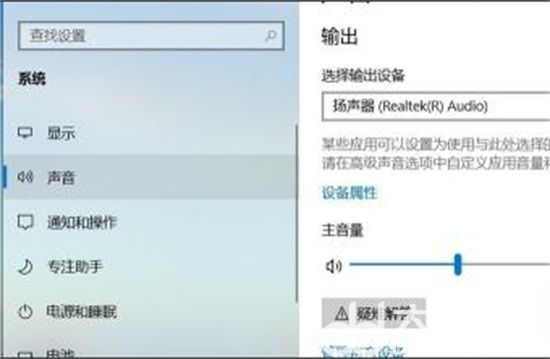
5、在系统的声音调节的下方,还可以找到应用音量和设备首选项,在其中进行调节主声音和其他所有声音的修改调整。
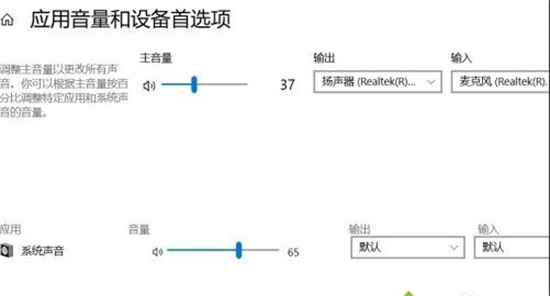
相关阅读 win10屏保不能关闭怎么办 win10屏保不能关闭解决方法 win10系统字体虚化怎么办 win10系统字体虚化解决方法 win10桌面不显示内容怎么办 win10桌面不显示内容解决方法 win10电脑相机隐藏不能修改怎么办 win10电脑相机隐藏不能修改解决方法 win10怎么开启免打扰模式 win10开启免打扰模式方法介绍 win10显卡显示该设备有问题已停止运行怎么办 win10显卡显示该设备有问题已停止运行解决方法 win10系统桌面经常自动刷新怎么回事 win10系统桌面经常自动刷新解决方法 win10声音变得很闷怎么调 win10声音变得很闷解决方法 win10无法修改用户名怎么办 win10无法修改用户名解决方法 win10系统wifi不能输入怎么办 win10系统wifi不能输入解决方法
热门文章
 win10双屏独立显示一个玩游戏,一个看视频方法
win10双屏独立显示一个玩游戏,一个看视频方法
 Win10电视直播软件推荐:Hello, TV使用教程技巧
Win10电视直播软件推荐:Hello, TV使用教程技巧
 win10packages文件夹可以删除吗 win10packages文件夹怎么删除
win10packages文件夹可以删除吗 win10packages文件夹怎么删除
 win10怎么设置系统默认编码为utf-8 win10设置系统默认编码为utf-8方法介绍
win10怎么设置系统默认编码为utf-8 win10设置系统默认编码为utf-8方法介绍
最新文章
人气排行